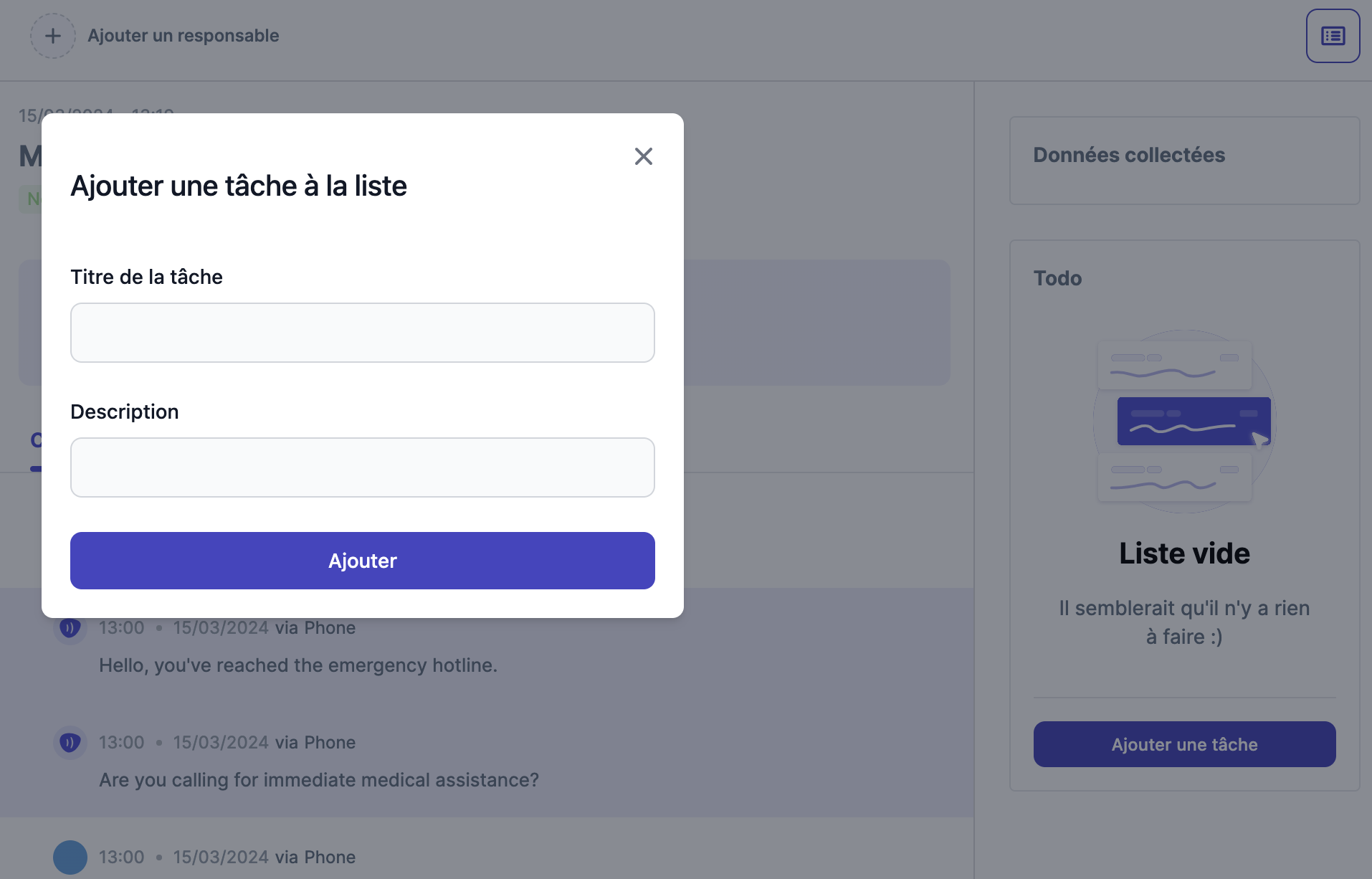Comment traiter une conversation ?
Tous les appels que votre assistant vocal a pu traiter sont consignés dans votre application Pilote. Rendez-vous dans le menu des conversations depuis la page d'accueil : en haut à gauche, cliquez sur le premier petit logo.
Plusieurs affichages sont disponibles sur cette page : vous pouvez ainsi choisir d'afficher la totalité des conversations (Toutes), les conversations qui vous sont assignées (Assignées) ainsi que les conversations pendant lesquelles l'appelant a raccroché avant de répondre à la première question de l'assistant vocal (Raccrochées).
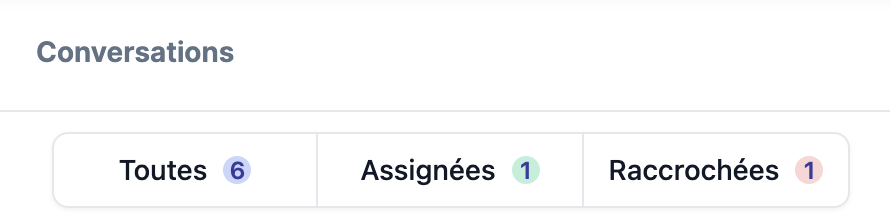
Ces conversations traitées apparaissent de la plus récente (en haut de page) à la plus ancienne (bas de page). Vous pouvez visualiser en un coup d'oeil la date ainsi que l'heure auxquelles l'appel a été traité par votre assistant vocal.
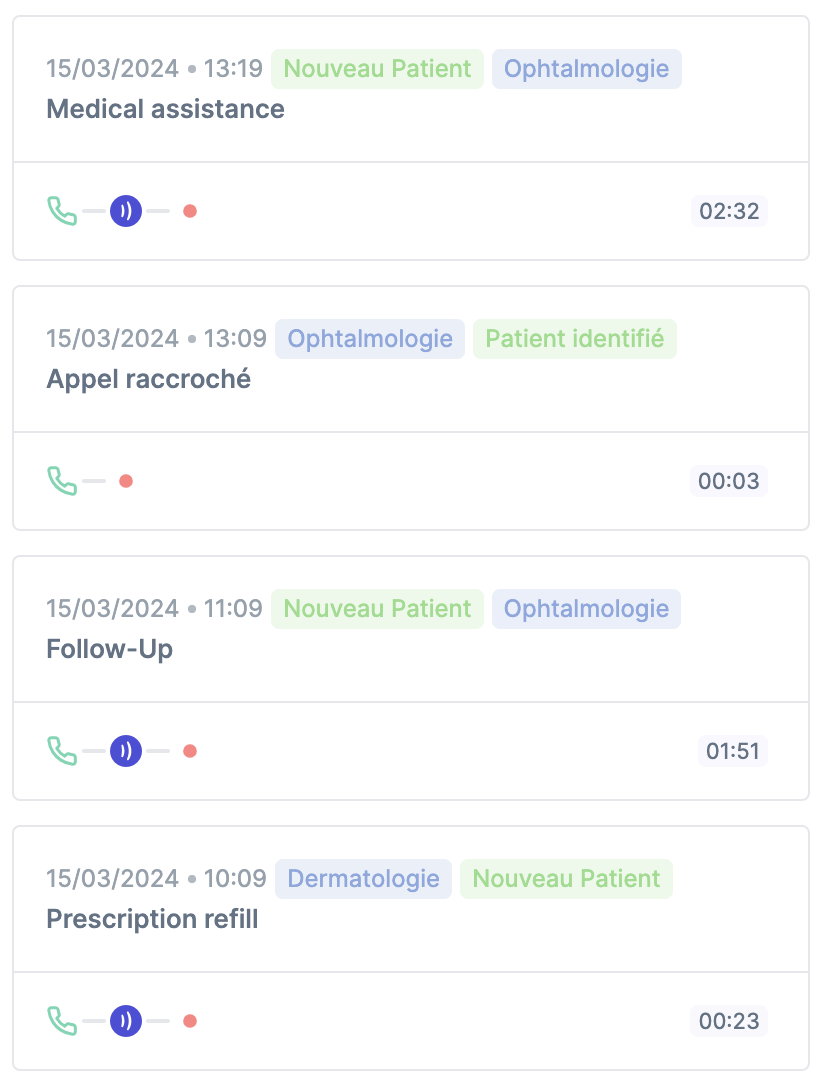
Lorsque vous cliquez sur une conversation en particulier, vous accédez à son détail :
- retranscription écrite de l'échange téléphonique : les messages sur fond bleu sont les phrases prononcées par votre assistant vocal, les messages sur fond blanc correspondent aux phrases prononcées par son interlocuteur.
- l'onglet "Données" répertorie les données qui ont été collectées pendant l'appel, c'est à dire les réponses de votre appelant aux questions posées par l'assistant vocal.
- le menu des tâches : il se situe à droite de votre page, et vous permet de remplir votre to-do liste.
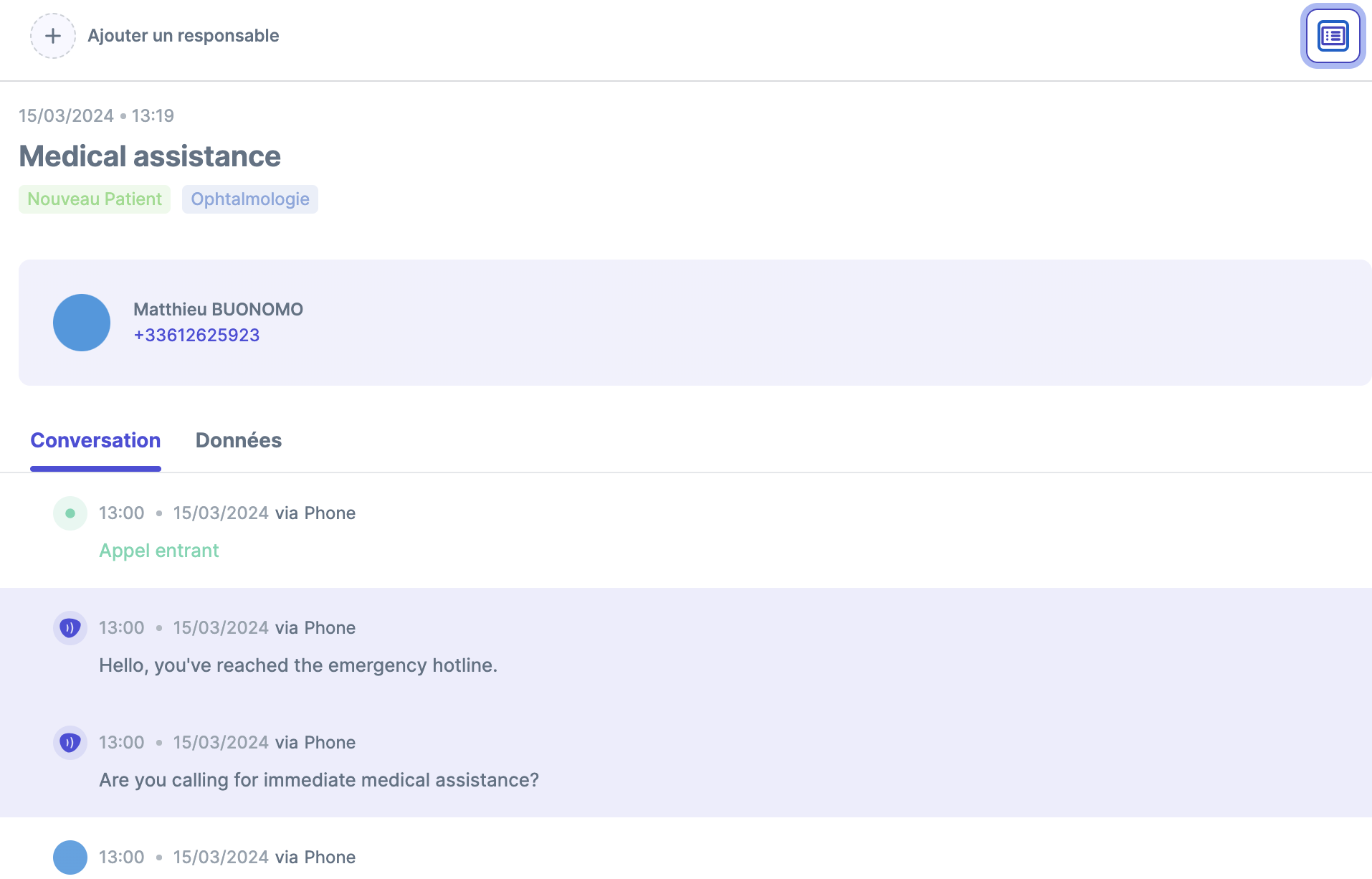
Afin de vous organiser au mieux, vous pouvez ajouter des tâches à votre to-do liste, et ce, depuis la conversation dont vous êtes en train de prendre connaissance. Le logo se trouve à droite de logo en question se trouve à droite de la conversation. Vous pouvez alors ajouter une nouvelle tâche, en lui donnant un titre ainsi qu'une description afin de finaliser le traitement de la demande de votre client. Une fois la tâche réalisée, cochez-la simplement, elle apparaîtra alors barrée.